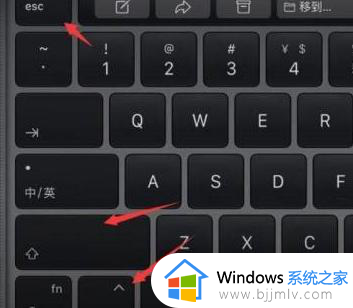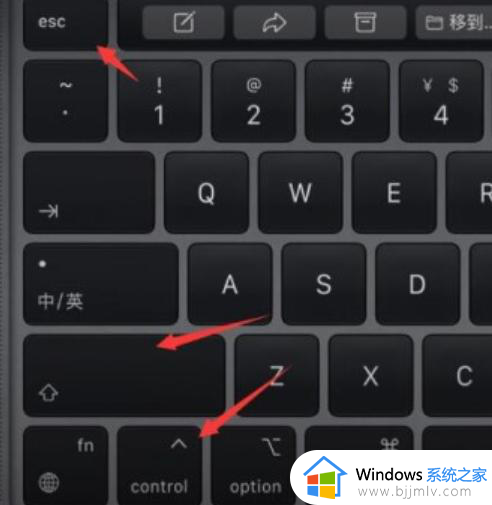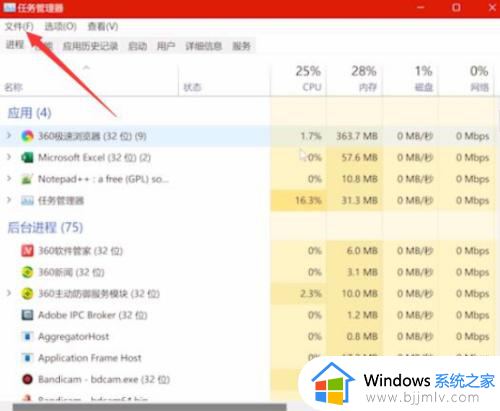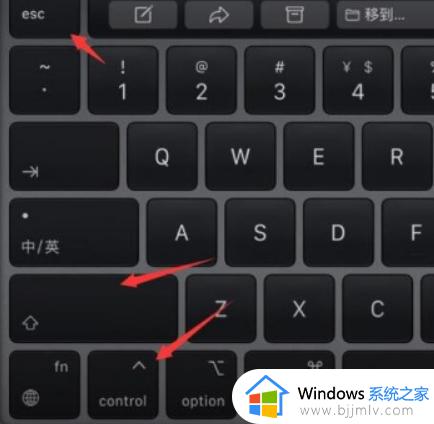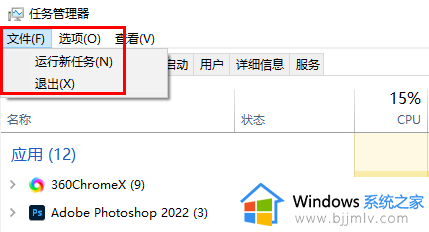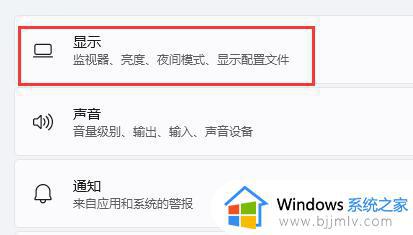电脑黑屏只有鼠标箭头win11怎么办 win11电脑桌面黑屏只有鼠标光标如何解决
更新时间:2023-02-04 15:21:00作者:qiaoyun
win11系统是现在最新的一款操作系统,使用的人越来越多,遇到的问题也就会多了,就有不少win11系统用户就遇到了电脑黑屏只有鼠标箭头的现象,很多人不知道该怎么办,针对这个问题,今天就教大家win11电脑桌面黑屏只有鼠标光标的解决方法。
方法一:
1、首先我们按下键盘“ctrl+alt+del”,然后点击打开“任务管理器”。
2、接着点击左上角的“文件”,选择“运行新任务”。在其中输入“control”打开控制面板。
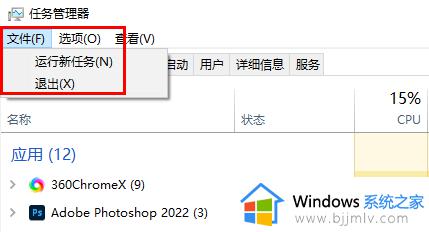
4、在控制面板中找到卸载程序,然后点击“查看已安装的更新”
5、接着在其中找到所有“Servicing Stack”的更新,最后重启系统即可。
方法二:
1、如果我们甚至打不开任务管理器,那么可以试着注销电脑并重启。
2、如果注销之后还是无法解决黑屏问题,那就只能重装系统了。
关于电脑黑屏只有鼠标箭头win11的详细解决方法就给大家讲解到这里了,遇到这样情况的用户们可以参考上述方法来进行解决。